Sådan nulstiller du Galaxy Tab S9

Vi har brugt lidt tid med Galaxy Tab S9 Ultra, og den er den perfekte tablet til at parre med din Windows PC eller Galaxy S23.
Samsung Pay er Samsungs mulighed for kontaktløse betalinger med kun din mobiltelefon. I de gode gamle dage af 2020 inkluderede alle Samsungs flagskibssmartphones muligheden for at bruge Magnetic Secure Transmission (MST) med Samsung Pay.
Hvis du ser på bagsiden af dit kredit- eller betalingskort, vil du bemærke den sorte stribe øverst. Dette er en magnetstribe, der føres gennem maskinen og registrerer betalingen som gennemført. MST emulerede magnetstriben og fjernede behovet for at skubbe et kort ved en terminal.
Men med Galaxy S21-serien er MST blevet fjernet helt fra alle tre modeller. Samsung mener, at NFC er modnet til et punkt, hvor det er blevet vedtaget de fleste steder, hvilket fjerner behovet for MST. Desværre er det bare ikke tilfældet i alle områder, da de Indien og landdistrikterne i Amerika stadig ikke kan bruge NFC til betalinger.
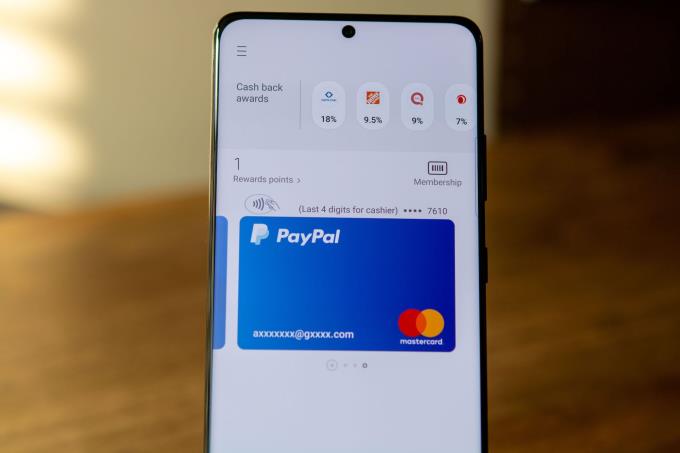
Det betyder ikke, at Samsung Pay er blevet fuldstændig ubrugelig med Galaxy S21. Dette betyder blot, at i stedet for at kunne bruge Samsung Pay hvor som helst, vil du kun være i stand til at bruge det på steder, der understøtter NFC-betalinger. Chancerne er, at hvis du ser logoer til Apple Pay eller Google Pay, så vil Samsung Pay fungere fint.
Hvis det er første gang, du opsætter Samsung Pay, er det en ret nem og ligetil proces. Men der er et par forudsætninger, der skal være opfyldt, før du fortsætter. Dette er alt hvad du skal bruge for at komme i gang:
Følgende metode virker for alle enheder i Galaxy S21-serien. Sådan kan du konfigurere Samsung Pay på Galaxy S21:
Åbn Samsung Pay- appen på din Galaxy S21.
Tryk på Kom i gang .
Indtast en ny PIN-kode (forskellig fra PIN-koden til låseskærmen).
Indtast PIN-koden igen for at bekræfte.
Følg vejledningen på skærmen for at tilføje dine betalingskort.
Tryk på Samsung Pay Home, hvis du vil springe over at tilføje kort.
Mens mange banker og kreditforeninger har tilføjet support til Samsung Pay, kan det være nødvendigt med yderligere bekræftelse. For eksempel, med M&T Bank her i Maryland, skal der foretages et hurtigt telefonopkald efter tilføjelse af kortet til Samsung Pay. Når opkaldet er afsluttet til verifikation, fungerer debet- og kreditkortene som annonceret.

Nu hvor du har konfigureret Samsung Pay, er det tid til rent faktisk at begynde at bruge det. Sådan kan du bruge Samsung Pay på Galaxy S21.
Stryg op fra bunden af din startskærm eller låseskærm.
Vælg det debet- eller kreditkort, du ønsker at bruge.
Tryk på PIN-knappen nederst på skærmen under dit kort.
Placer bagsiden af telefonen i nærheden af terminalen eller kortmaskinen. Du har 30 sekunder til at trykke på terminalen, eller du skal gentage ovenstående trin for at aktivere Samsung Pay.
Indtast dit korts pinkode, hvis du bliver bedt om det på betalingsterminalen.
Så enkelt er det! Nu kan du bare bruge din smartphone til at foretage betalinger, mens du er i butikken, i stedet for at række ud efter din pung hele tiden.
Heldigvis er Samsung Pay kompatibel med mere end blot ét kredit- eller betalingskort. Faktisk kan du gemme op til 10 betalingskort med Samsung Pay, hvilket giver dig lidt variation, mens du er på farten. Men hvis du har brug for at tilføje flere kort, kan du gøre det sådan her:
Åbn Samsung Pay- appen på din Galaxy S21.
Tryk på menuknappen i øverste venstre hjørne.
Tryk på Kort .
Vælg Tilføj kort i menuen.
Tryk på Tilføj kredit-/betalingskort .
Følg instruktionerne på skærmen for at afslutte tilføjelsen af kortet.
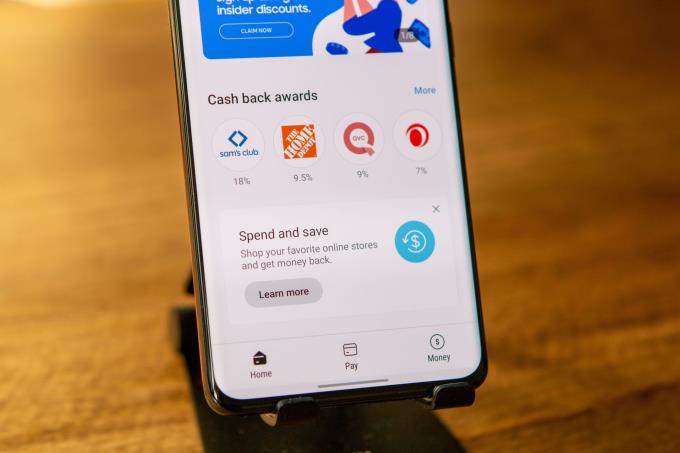
Ud over at mangle støtte til MST med Galaxy S21-serien, er der virkelig ikke for mange andre begrænsninger. Samsung Pay kan bruges med op til 10 betalingskort ad gangen. Det kan dog også bruges til at opbevare et ubegrænset antal gavekort sammen med eventuelle belønningskort til butikker.
Samsung og PayPal er endda gået sammen om at lave det, så du kan bruge din PayPal-konto med Samsung Pay. Dette fungerer i butikkerne sammen med at foretage køb direkte fra din Galaxy S21.
Fortæl os, hvad du synes om Samsung Pay, og virksomhedens beslutning om at gå væk fra MST-betalinger. Vil du blive ved med at bruge noget som Google Pay? Eller vil du drage fordel af de forskellige belønninger og Cash Back-programmer, der tilbydes af Samsung? Lyd af i kommentarerne nedenfor.
Vi har brugt lidt tid med Galaxy Tab S9 Ultra, og den er den perfekte tablet til at parre med din Windows PC eller Galaxy S23.
Du tænker måske ikke altid over det, men en af de mest udbredte funktioner ved en smartphone er evnen til at tage et screenshot. Med tiden har metoderne til at tage disse screenshots udviklet sig af forskellige årsager, hvad enten det er tilføjelsen eller fjernelsen af fysiske knapper eller introduktionen af nye softwarefunktioner.
Sådan nulstiller du en fryse Samsung Galaxy S6 eller udfører en fabriksdata nulstilling.
Samsung Galaxy Z Fold-serien har været i front af revolutionen inden for foldbare smartphones, og tilbyder brugerne en unik blanding af innovation og funktionalitet.
Når du aktiverer batteriprocenten på din Android-telefon, ved du, hvor meget batteri der er tilbage. Her er den nemme måde at tænde den på.
Selvom eSIM er stigende i popularitet hos udbydere, har hver smartphone stadig en SIM-kortplads. Dette er for at du kan bytte et SIM-kort hvis
I en verden, hvor biometriske metoder på vores smartphones fortsætter med at ændre sig, er det vigtigt at holde dine private filer private. Selvom det er fantastisk at kunne
Glem aldrig at ønske nogen et godt jubilæum ved at planlægge dine tekstbeskeder på din Galaxy S21. Her er hvordan.
Galaxy S21-serien er uden tvivl årets bedste Android-telefon indtil videre, og vil sandsynligvis fortsætte med at konkurrere om den titel, som året skrider frem og
Visningsbilledet eller profilbilledet af enhver konto - sociale medier eller andet - er en afgørende identifikator. Det giver vores kolleger og venner mulighed for at sætte et ansigt på vores navne, opbygge en følelse af tillid …
At have en smart assistent lige på din Android-telefon er yderst nyttigt og nyttigt. Fra at tænde og slukke lys i dit hjem til at sende beskeder
Nogle ejere af Galaxy Z Fold 2 er begyndt at modtage en ny softwareopdatering. Det er ikke ankommet til alle enheder endnu, men det er almindeligt. Software
Hvis din Samsung-telefon viser en hvid skærm, skal du tvinge enheden til at genstarte, fjerne dit SIM-kort og hukommelseskort og tage batteriet ud.
Når det kommer til at se på de bedste smartphone-udgivelser i 2020, kan du ikke bare se forbi Samsung Galaxy Z Fold 2. Denne enhed bringer fremtiden til
Selvom Android 11 blev udgivet tilbage i september, har de eneste enheder, der har set den endelige version, stort set været Googles Pixel-enheder. Det er ikke til at sige
Mens eSIM'er bliver mere og mere populære, har de ikke overtaget verden endnu. Dette inkluderer den nyligt udgivne Samsung Galaxy S20 FE Trin-for-trin viser vi dig, hvordan du indsætter og skubber SIM-kortbakken ud fra Samsung Galaxy s20.
2020 har været et ret travlt år for Samsung, da vi har set i alt syv forskellige enheder på flagskibsniveau lanceret. Det tal fortsætter bare med
Når du ser på specifikationerne for Galaxy Z Fold 2 fra Samsung, er der ingen grund til at tro, at denne enhed ikke vil være egnet i de kommende år. Par
Mens eSIM'er bliver mere og mere populære, har de ikke overtaget verden endnu. Dette inkluderer den futuristiske Samsung Galaxy Z Fold 2, som
Hvis Teams ikke fungerer korrekt på din Samsung-tablet, skal du rydde cachen og opdatere appen. For at løse loginproblemer skal du deaktivere MS Authenticator.
Efter at have rootet din Android-telefon har du fuld systemadgang og kan køre mange typer apps, der kræver root-adgang.
Knapperne på din Android-telefon er ikke kun til at justere lydstyrken eller vække skærmen. Med et par enkle justeringer kan de blive genveje til at tage et hurtigt billede, springe sange over, starte apps eller endda aktivere nødfunktioner.
Hvis du har glemt din bærbare computer på arbejdet, og du har en vigtig rapport, du skal sende til din chef, hvad skal du så gøre? Brug din smartphone. Endnu mere sofistikeret, forvandl din telefon til en computer for at multitaske lettere.
Android 16 har låseskærmswidgets, så du kan ændre låseskærmen, som du vil, hvilket gør låseskærmen meget mere nyttig.
Android Picture-in-Picture-tilstand hjælper dig med at formindske videoen og se den i billede-i-billede-tilstand, hvor du ser videoen i en anden brugerflade, så du kan lave andre ting.
Det bliver nemt at redigere videoer på Android takket være de bedste videoredigeringsapps og -software, som vi nævner i denne artikel. Sørg for, at du har smukke, magiske og stilfulde billeder, som du kan dele med venner på Facebook eller Instagram.
Android Debug Bridge (ADB) er et kraftfuldt og alsidigt værktøj, der giver dig mulighed for at gøre mange ting, f.eks. finde logfiler, installere og afinstallere apps, overføre filer, roote og flashe brugerdefinerede ROM'er og oprette sikkerhedskopier af enheden.
Med automatiske klik-applikationer behøver du ikke at gøre meget, når du spiller spil, bruger applikationer eller bruger opgaver, der er tilgængelige på enheden.
Selvom der ikke findes nogen magisk løsning, kan små ændringer i, hvordan du oplader, bruger og opbevarer din enhed, gøre en stor forskel i at bremse batterislid.
Den telefon, som mange elsker lige nu, er OnePlus 13, fordi den udover overlegen hardware også besidder en funktion, der har eksisteret i årtier: den infrarøde sensor (IR Blaster).


























